紹介
ChromebookにLinuxをインストールすることで、その機能が大幅に向上し、特にプログラミングやその他の技術的な作業に従事する学生にとって非常に有益です。しかし、学校のChromebookは管理者による制限があり、そのようなインストールがブロックされているため、この作業はより困難になります。このガイドでは、学校のChromebookに対してLinuxのインストールを詳細に説明し、ブロックされている場合でも代替方法とトラブルシューティングのヒントを提供します。

Chromebookの制限を理解する
学校のChromebookには、学生のための安全で管理された環境を維持するために、管理者による制限が設けられています。これらの制限は、設定のブロックやインターネットアクセスの制限など、さまざまなセキュリティプロトコルを実装することで、Linuxを含む無許可のソフトウェアのインストールを妨げることがあります。
これらの制限を認識することは、効果的に回避するために重要です。直面する障壁を明確に理解することで、インストールプロセスをナビゲートし、学校のITポリシーに準拠するソリューションを見つけることができます。多くの学校はGoogle Adminを使用してこれらの制限を強制しているため、これらの制限を回避するには、Chromebookでデベロッパーモードを有効にする必要があります。
Chromebookの準備
インストールプロセスを開始する前に、これから行う変更に備えてChromebookを準備することが重要です。デベロッパーモードを有効にするとChromebookのすべてのデータが消去されるため、重要なデータのバックアップを取ってください。
- データのバックアップ:Googleドライブなどのクラウドストレージサービスや外付けハードドライブを使用して重要なファイルを保存します。
- バッテリーの確認:インストール中に中断しないように、Chromebookのバッテリーが完全に充電されているか、電源に接続されていることを確認します。
- 安定したインターネット:ダウンロードおよびインストールフェーズ中に安定したインターネット接続が必要です。
これらの準備手順が完了したら、デベロッパーモードを有効に進めることができます。
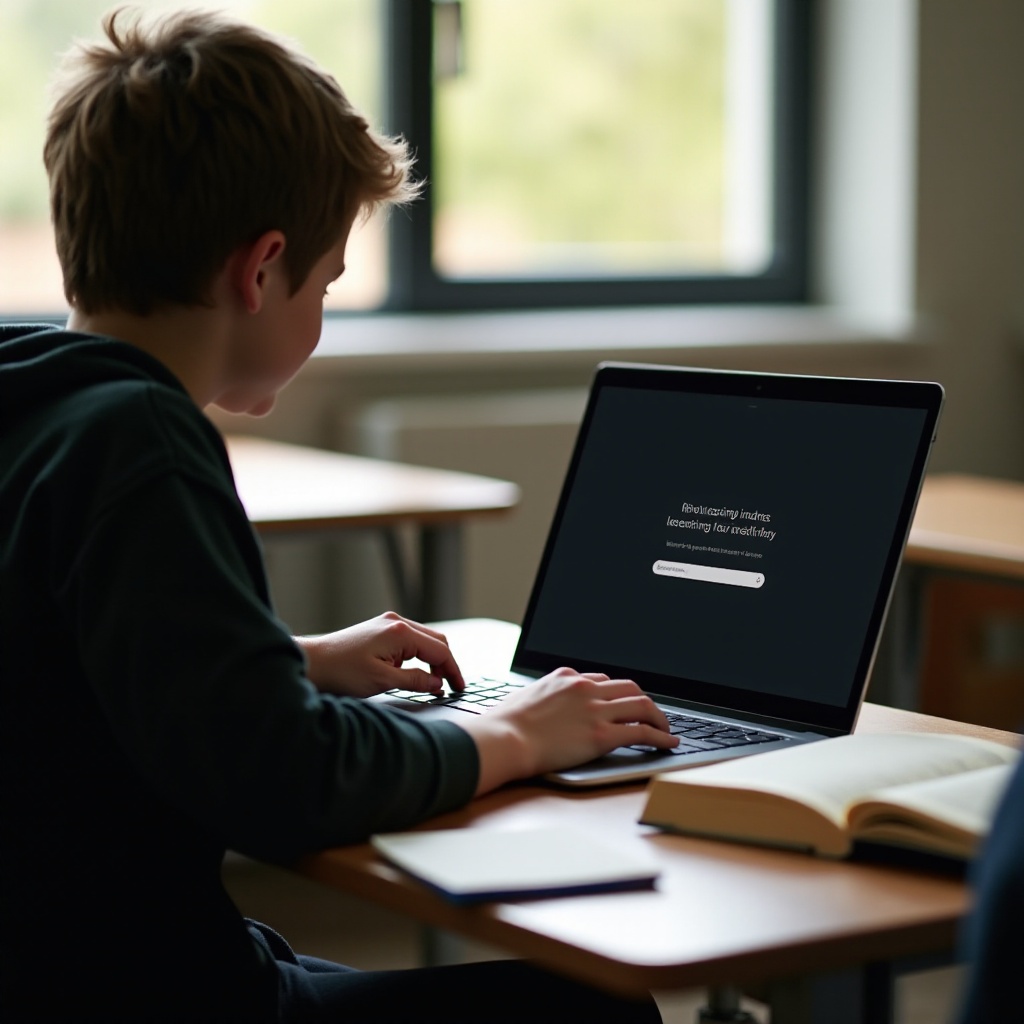
デベロッパーモードを有効にする
デベロッパーモードを有効にすると、Linuxのような代替オペレーティングシステムのインストールを含む、Chromebookのより深い変更が可能になります。以下の手順で有効にします:
- Chromebookの電源を切ります。
- Esc + Refresh + Powerを押す:これらのキーを同時に押してChromebookをリカバリモードで起動します。
- Ctrl + Dを押す:このコマンドでデベロッパーモードを有効にするプロンプトが表示されます。
- Enterを押す:Chromebookが再起動し、デベロッパーモードへの切り替えを開始します。このプロセスには時間がかかり、完全なデータワイプが含まれます。
デベロッパーモードが有効になると、Chromebookは再起動し、起動時に赤い感嘆符が表示されます。この画面でCtrl + Dを押して続行します。
Croutonを使用してLinuxをインストールする
Croutonは、その簡単さと効果的な方法でChromebookにLinuxを実行する際の人気があります。以下の手順でCroutonを使用してLinuxをインストールします:
- Croutonをダウンロード:Chromeブラウザーを開き、公式のGitHubページからCroutonをダウンロードします。
- ターミナルを開く:Ctrl + Alt + Tを押してCroshターミナルを開きます。
- Shellを入力:
shellと入力してEnterを押します。 - Croutonをインストール:以下のコマンドを実行してCroutonと希望のLinuxディストリビューションをインストールします:
sh
sudo sh ~/Downloads/crouton -t xfce
xfceは軽量デスクトップ環境です。希望に応じてunityやgnomeに置き換えることができます。 - インストールの完了:画面の指示に従ってインストールを完了し、Linux環境のユーザー名とパスワードを設定します。
インストールが完了したら、ターミナルを開いてsudo startxfce4と入力するとLinuxを開始できます。インストールしたデスクトップ環境がxfce4でない場合は、それに置き換えてください。
外部USBドライブを使用してインストールする
Chromebookに直接Linuxをインストールできない場合、外部USBドライブを使用するのは有効な代替手段です。以下の手順で行います:
- ブータブルUSBを作成:別のコンピューターを使用してLinuxのISOファイル(Ubuntuなど)をダウンロードし、RufusまたはEtcherなどのツールを使用してブータブルUSBドライブを作成します。
- USBからブート:Chromebookの電源を切り、USBを差し込み、Esc + Refresh + Powerを押してリカバリモードに入ります。
- ブートデバイスを選択:Ctrl + Uを押してUSBブートを有効にします。ChromebookはUSBドライブから起動し、Linuxを実行またはインストールできるようになります。
この方法は、ChromebookのOSをそのままにして外部ドライブからLinuxを使用したい場合に特に便利です。
一般的な問題のトラブルシューティング
ブロックされたChromebookにLinuxをインストールするには、いくつかの課題が伴います。以下は一般的な問題とそのトラブルシューティング方法です:
- デベロッパーモードでのブートループ:デベロッパーモードを有効にした後にChromebookがブートループに陥った場合、完全にシャットダウンしてプロセスを再開してみてください。
- インストールのフリーズ:安定したインターネット接続とChromebookに十分なストレージスペースを確保してください。
- 権限拒否エラー:必要な権限があることを確認するために、
sudoを使用してシェルコマンドを再実行してください。
特定のChromebookモデルに関連する追加のトラブルシューティングヒントについては、フォーラムやオンラインコミュニティを参照してください。
法的および倫理的な考慮
学校のChromebookにLinuxをインストールする前に、法的および倫理的な影響を考慮してください。制限を回避することが学校のITポリシーに違反しないことを確認してください。これらのポリシーに従うことで、すべての学生にとって安全で信頼できる環境を維持することができます。
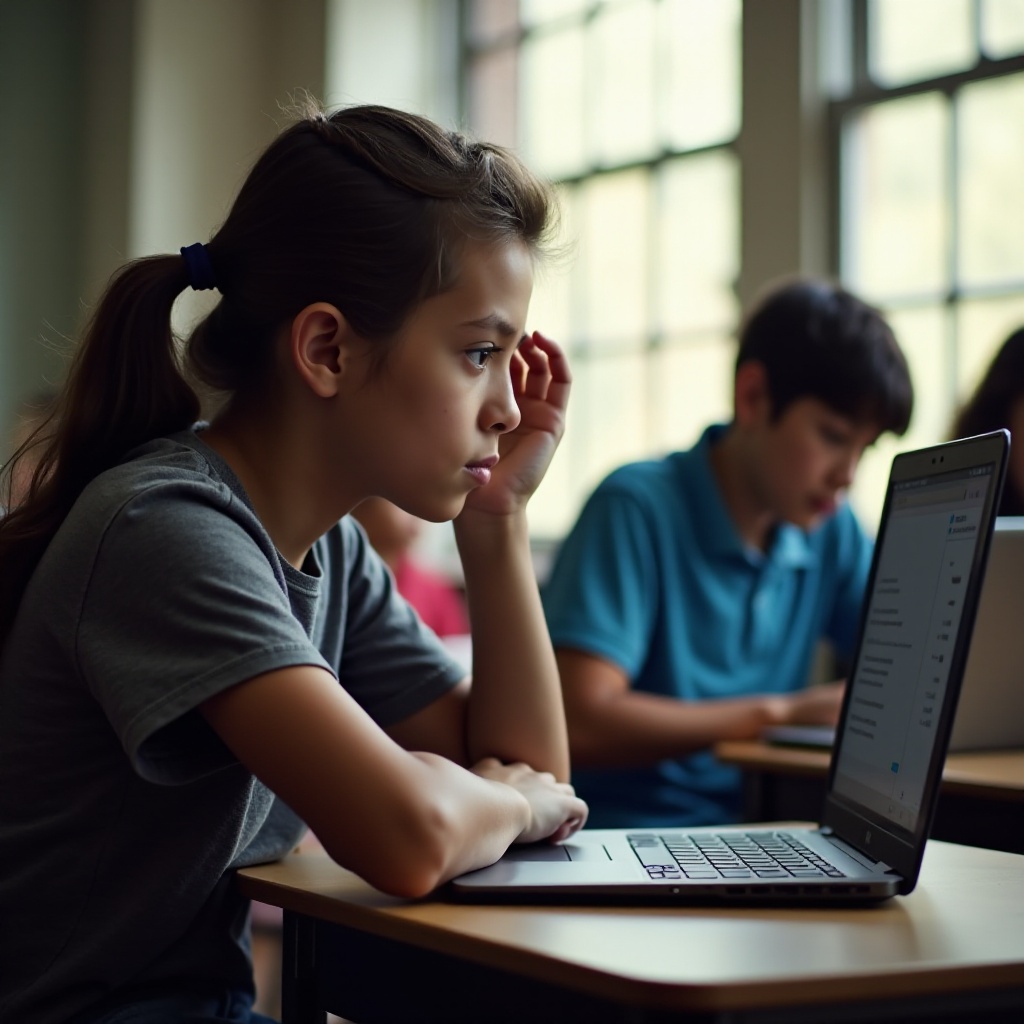
まとめ
ブロックされている場合でも、学校のChromebookにLinuxをインストールすることは、これらの詳細な手順に従うことで実現可能です。デベロッパーモードを有効にし、Croutonや外部USBドライブを使用することで、プロセスが簡素化されます。データのバックアップを取り、注意を払いながら進め、これらの変更の法的影響を尊重してください。Chromebookで提供されるLinuxの拡張機能を楽しみましょう。
よくある質問
どのChromebookモデルにもLinuxをインストールできますか?
すべてのChromebookがLinuxのインストールに対応しているわけではありません。特定のモデルの仕様を確認し、Developer ModeやLinuxディストロをサポートしていることを確認することが重要です。
学校のChromebookでDeveloper Modeを有効にするのは安全ですか?
Developer Modeを有効にすると保証が無効になり、デバイスのセキュリティも低下します。注意して進める必要があり、完全なデータの消去も伴うことを認識してください。
学校のIT部門に見つかった場合、どうすればよいですか?
発覚した場合、学校の方針に従って処罰を受ける可能性があります。インストールを進める前に、IT部門の許可を得ることをお勧めします。
